家族3人でシンプルライフをおくるウチヤマ家です。
今回は我が家の仕事部屋をご紹介します。
(2020.5.23 追加)
目次
イメージ





※現在テレワーク中のため会社用PCがあります

基本情報
- 6.7畳の洋室
- 出窓あり
- クローゼットあり
こだわりポイント
- 広いデスク
- 快適なチェア
- 息子の手が届く範囲に物を置かない
広いデスク
以前のアパートではローテーブル(無印良品)にPC一式を置いていました。
こんな感じです。

1LDKのアパートだったこともあり、PCはリビングの一角に置いていました。
あまり多くのスペースを占有するわけにいかないのでコンパクトなテーブルを使用。
そのためノートPC、モニター、マウス、キーボードでデスクはいっぱいでした。
これでも作業は問題なくできますが、より快適性を求めるのであればもっと広い方が望ましいです。
そこで新居では2人が横並びで座れるくらいの広いデスクを設置しました。
おかげさまでとても快適です。

現在はテレワーク中のため、会社用PC一式を置いていますがそれでもまだ余裕があります。
同僚は会社用PCを部屋のどこに置こうかと悩んだりもしていましたが、我が家はこの幅広デスクのおかげでまったく問題なしでした。

テレワークに関する話は先日記事にまとめたのでご参照ください。
快適なチェア
長時間作業をする上で「椅子」は大切です。
以前のアパートでは先述の通り、ローテーブルを使用していたため床に座って作業していました。
おかげで長時間作業するとけっこう疲れました。
新居では快適なチェアを使いたい。
そこで新居ではしっかりした作りのオフィスチェアを導入しました。
おかげさまでとても快適です。

息子の手が届く範囲に物を置かない
これは我が家の部屋作りに共通して言えることです。
まだ小さく何でもかんでも触ってしまう息子。
触られるだけならまだいいですが、場合によっては息子自身に危険が伴う可能性もあります。
また、「触っちゃダメ」「触っちゃダメ!」「触っちゃダメ!!」と息子を制止することは親にとっても徐々にストレスになっていきます。
「物をできるだけ置かない」もしくは「息子の手が届く範囲に物を置かない」ことを意識しています。
ちなみに物を置いておくとこういうことになります。


お子様のいるご家庭はお気をつけください。
ちなみに仕事部屋にはスチールラックを置いていますが、下2段には何も置いていません(置けません)。

アイテム紹介
仕事部屋にあるアイテムを紹介します。
デスク
LOWYA 多目的ワイドパソコンデスク(幅180cm)
- 幅180cm
- コスパ抜群(約10,000円)
- 人気の家具メーカー LOWYA
- カラー:ナチュラル
幅180cmの広々デスク
仕事部屋の部屋作りにおいてまず最初に考えたのが「デスク」です。
先述の通り、大きなデスクを置きたかった私。
ネットで探してみますが、2人が横並びできるくらいに幅が広いデスクが案外多くは見つかりませんでした。
オフィス用などであればもちろんあるのですが、自宅に置くには少々不向き。
そんな中見つけたのがこのLOWYAのデスク。
LOWYAは手頃な価格帯ながらデザイン性や品質の高さで人気があるオンライン専門の家具メーカーです。
【公式オンラインストアはこちら】https://www.low-ya.com/
幅が180cmもあり、とても広々しています。
ネットで探してみてもよくあるのは100cmや120cm、広めの物でも140cmや160cmで180cmあるデスクはなかなか見つけられませんでした。
コスパ抜群
この大きなデスク、さぞ高いのかと思いきやその価格はたったの約10,000円。
私は税込10,990円で購入しましたが、現在は少し値上げしたようで公式オンラインストアでは税込13,990円で販売されていました(2020.5.18現在)。
ただ、現在の価格であっても十分安いと思います。
むしろ安すぎて心配になってしまうくらいですが品質などまったく問題ありません。
そこはご安心を。
チェア
LOWYA オフィスチェア
- メッシュチェア
- コスパ抜群(約25,000円)
- ヘッドレスト・アームレスト付き
- カラー:ブラック
高級チェア並のデザインと機能性
長時間作業するのであれば椅子にもこだわりたいところです。
高級オフィスチェアと言えば、その代名詞でもあるのがハーマンミラーの「アーロンチェア」。
デザイナーをはじめ、クリエイティブ業界の方であればその名前を知っている方は多いでしょう。
ここでは詳しい説明は割愛しますが、サイズ・カラー・オプションなどさまざまな種類があり10万〜30万円程度の価格帯です。
私もこのアーロンチェアに憧れる1人ですが、最低価格でも10万円以上。
さすがに高価なので断念しました。
とはいえ、ある程度良いチェアを使いたい私。
そこで見つけたのがLOWYAのオフィスチェアです。
デスク同様、チェアもLOWYAで購入しました。
アーロンチェアと比べるとだいぶ安価(約25,000円)ながら、座面や背もたれはメッシュ状でデザインや機能も優れています。
デザインはアーロンチェアよりも、同じく高級オフィスチェアとして有名な「エルゴヒューマン」に近いです。
高級チェアに憧れはあるけど価格は抑えたい……という方にはオススメのチェアです。
※残念ながら現在在庫切れのようです(2020.5.18現在)。
PC
Apple MacBook Pro (13インチ)
※リンクは最新モデル
- 2018年モデル
- Touch Bar あり
- カラー:スペースグレイ
- サイズ:13インチ
- プロセッサ:2.7GHzクアッドコアIntel Core i7
- メモリ:16GB
- ストレージ:500GB SSD
- OS:macOS Catalina
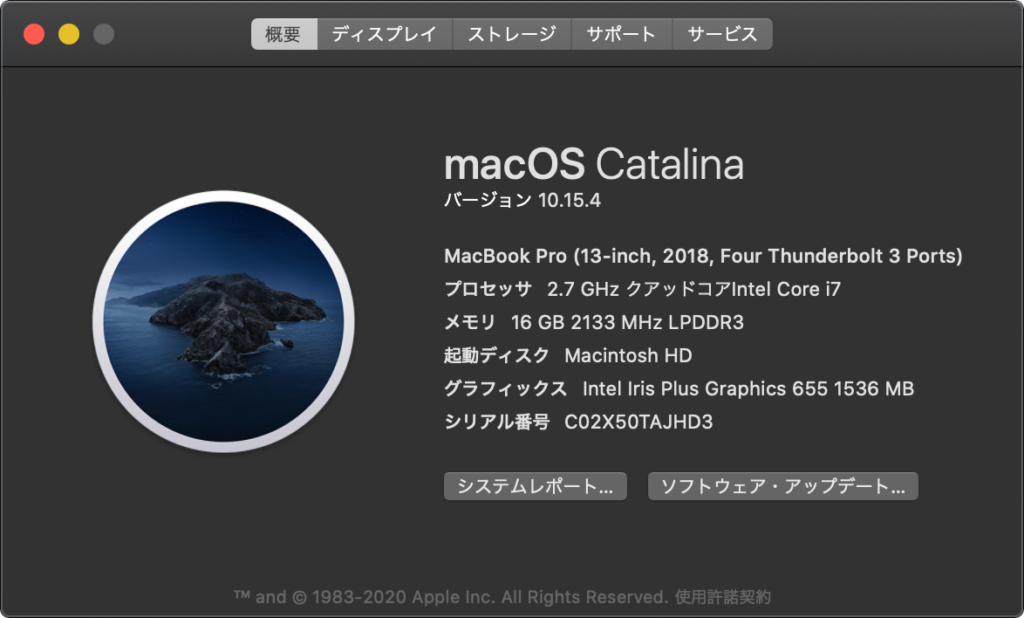
持ち運びしやすい13インチ
私は仕事のときは会社にデスクトップPCがあるので、自分のMacBookを仕事で使うことはありません。
基本的に家で使うので、外に持ち出す機会はあまり多くないです。
それなら家ではデスクトップのiMacでもよさそうなものですが、それでも私は持ち運びに適したMacBook Proを選びました。
理由は「家の中でも持ち運ぶから」です。
普段は仕事部屋で外付けモニターにつないで使いますが、状況や気分によっては場所を変えることがあります。
リビングで作業したり、キッチンのカウンターで作業したりします。



キッチンカウンターの写真ばかりですが、とにかく家の中でも自由に場所を変えて使いたいのでMacBook Proを使っています。
ちなみに妻はMacではなくMicrosoftのノートPC「Surface Laptop 3」を使っています。
クリエイティブ作業に耐えうるスペック
持ち運びしやすいからといって、Adobe系ツールを中心にクリエイティブ作業するためにはスペックも妥協できません。
私のMacBook Proのスペックはこちらです(冒頭にも載せましたが再掲します)。
- 2018年モデル
- Touch Bar あり
- カラー:スペースグレイ
- サイズ:13インチ
- プロセッサ:2.7GHzクアッドコアIntel Core i7
- メモリ:16GB
- ストレージ:500GB SSD
- OS:macOS Catalina
作業する上で重要になってくる「プロセッサ」「メモリ」「ストレージ」はカスタマイズしてスペックを強化してあります(総額27万円くらい)。
※Apple Storeもしくはオンラインストアからの購入であればカスタマイズが可能です。量販店で購入する場合はカスタマイズはできません。
おかげでIllustratorやPhotoshopの作業も難なくこなすことができます。
(動画編集のPremiere Proを使う際は若干の遅さを感じます。やはり動画編集には高いスペックが必要ですね)
外部モニター
EIZO FlexScan EV2451
- 2016年発売
- サイズ:23.8インチ
- 解像度:フルHD(1920×1080)
- カラー:ブラック
手頃な価格帯のフルHDモニター
EIZOといったら画質と信頼性に定評があるディスプレイのブランドです。
比較的安価な商品からプロ向けの高価な商品まで幅広く取り揃えています。
【EIZO公式サイトはこちら】https://www.eizo.co.jp/
私が使用しているのは手頃な価格帯(約38,000円)でフルHDの解像度を持つ「FlexScan EV2451」という機種です。
こちらを購入した第一の理由はやはり価格です。
他にモニターを探せばこれよりも安い価格の商品はいくらでもありますが、こちらは比較的安い価格ながら信頼のおけるEIZOブランドという点でオススメできる商品です。
購入したもう一つの理由が、私の前職のデザイン制作会社でこのモニターを使用していたことです。
※厳密には縦幅が少し広い「FlexScan EV2456」というモデルを使用していたのですが、サイズの違いだけで性能は同じです。
実際に仕事で使用していたモニターなので、色の正確さや使用感などよくわかっていたため自宅用に購入した次第でした。
ちなみにこの商品自体には満足している私ですが、4Kモニターへの買替を検討しているところです。
マウス
ロジクール MX Master 3
- 2019年発売
- ロジクールマウスの最上位モデル
- ワイヤレス接続(Bluetooth / Unifying)
- USB-TypeC端子
- ボタンのカスタム設定可
- カラー:グラファイト
ロジクールのフラッグシップモデル
突然ですが、私は「フラッグシップ」という言葉が大好きです。
そのメーカーやブランドの持てる技術や機能をすべて詰め込んだ最上級のモデルが「フラッグシップ」。
このマウスを選んだ理由もまさに「ロジクールのフラッグシップ」だから。
ロジクールはマウスやキーボードをはじめとしたPC周辺機器で有名なブランドです。
【ロジクール公式サイトはこちら】https://www.logicool.co.jp/ja-jp
私は以前はこの「MX Master 3」の前モデル「MX Master MX2000」という当時のフラッグシップモデルを使用していました(「MX Master 2s」という名称で現在も販売しています)。
こちらのモデルがとても使いやすく愛用していたのですが、数年間使用して故障してしまったため新しいモデルに買い替えました。
ただしこの買い替え、旧モデル→新モデルにすんなり変えた訳ではありません。
その間に別のマウスを購入しました。Appleユーザーならご存知の「Magic Mouse」です。
私はこれまでMagic Mouseを使う機会があまりなかったこともあり、どんなものかという興味もあり購入しました
ちなみにカラーはスペースグレイ。私はApple製品はすべてスペースグレイで統一しています。
結果……私には合いませんでした。
このMagic Mouse、愛用されている方は非常に多く素晴らしいマウスなのだと思います。
ただ、私の手にはどうも合わなかったようです。
理由は「薄さ」。
Magic Mouseは比較的薄い形状をしたマウスなのですが、私は手が大きい方なのでこの薄さがどうにも握りづらかったのです。
結局このMagic Mouseは購入から2週間ほどで手放し、MX Master 3を購入しました。
キーボード
Apple Magic Keyboard
- テンキー付き
- ワイヤレス接続(Bluetooth)
- ライトニング端子
- カラー:スペースグレイ
Macと相性抜群の純正キーボード
こちらもMacユーザーにはおなじみの「Magic Keyborad」。
私は「テンキー付き」の「スペースグレイ」を使用しています。
薄型のキーボードではありますが、しっかりした打鍵感があり使いやすいです。
同じApple製品同士、接続が非常にスムーズなのも大きな魅力です。
先述のマウスの時にはMagic MouseからロジクールのMX Master 3に乗り換えた私。
キーボードに関しては逆で、ロジクールの 「CRAFT」というモデルからMagic Keyboardに乗り換えました。
こちらのCRAFT、ロジクールのキーボードの中で最上位、私が大好きな「フラッグシップ」モデルです。
Win/Macの両方に対応していて、左上に付いている特徴的なホイールで様々なコントロールができます。
このキーボードは4ヶ月ほど使用した後に手放してMagic Keyboardに買い換えました。
手放した理由は2つ。
- Win/Macのキー刻印が併記してあり見辛い
- ホイールは結局あまり使わない
ただ、キーの打鍵感はとても良く、さすがフラッグシップだなというモデルでした。
当時はなかったのですが、現在はホイールが付いていないモデルもあります。
スピーカー
Anker Soundcore Pro+
- 2018年発売
- AnkerのBluetoothスピーカーで最上位モデル
- 迫力のあるサウンド
- モバイル充電も可能
- Bluetooth接続
- USB TypeA端子
- 容量:8000mAh
- 防水規格:IPX4
- 再生可能時間: 最大18時間
- カラー:ブラック
AnkerのフラッグシップBluetoothスピーカー
また出ました「フラッグシップ」。
モバイルバッテリーやオーディオ機器で有名なAnker。
私はAnker製品を多数愛用しています。
そのうちのひとつがこのスピーカー。
最上位モデルながら9,980円(税込)というプライスはさすがコスパ優秀なAnkerです。
フラッグシップなだけあってサウンドも素晴らしいです。
高音も低音もしっかり出るし、特に感じられるのが「音の広がり」。
音質、価格ともにBluetoothスピーカーをお探しの方にはぜひオススメした製品です。
1つ注意としては入力端子がUSB TypeCではなく従来型のTypeAだということでしょうか。
プリンター
Canon PIXUS TS8330
- 2019年発売
- 6色インク
- タッチパネル式
- カラー:ホワイト
Canonのハイスペックモデル
プリンターというとCanon、EPSON、Brotherあたりが定番ですが、私はCanonを好んで使っています。
ただ、なぜかというとそこまで大きな理由はないのですが……。
我が家ではつい最近までMG7130というモデルのプリンターを使用していました。
2013年発売なのでだいぶ古いモデルです。
流石に7年も経ち調子が悪くなったのでつい最近買い換えたところです。
ただ、まだ新しい方のTS8330を使用していない……というか開封さえしていないので使用感についてはまだ書くことができません(後ほどご紹介するつもりです)。
プリンター台
ニトリ プリンターワゴン ※現在廃盤

- シンプルなプリンター台
- カラー:ホワイト
使い勝手の良いシンプルなプリンター台
以前のアパートに住んでいたときにプリンターの置き場がなかったため購入した物です。
キャスター付きで移動も楽なため、常に外に出しておくのではなく普段はウォークインクローゼットにしまっておき、使うときだけ外に出すというようにしていました。
今のマンションでは仕事部屋に常時置いています。
ちなみに価格は7,990円でしたが、現在は廃盤となっているようで取扱いがなくなっていました。
スチールラック
無印良品 スチールユニットシェルフ
- シンプルなスチールラック
- 棚板の高さ調節可能
- カラー:ライトグレー
- サイズ:幅86cm × 奥行41cm×高さ120cm
無印らしいシンプルなデザイン
スチールシェルフといって私が真っ先に頭に浮かぶのはホームセンターなどでよく見るギラギラした無骨な物です。例えばこんな感じの商品です。
決して悪くはありません。重い物を置いてもびくともしない耐久性がありそうです。
ただ、「デザイン」に関して言うとあまりオシャレではないかなと。
そこで無印良品です。
シンプルライフやオシャレインテリアにとって無印良品はとても強い味方です。
このスチールラックもさすが無印といった感じです。
これならシンプルライフの部屋を、オシャレに演出してくれます。
私が使っているのは「ライトグレー」ですが、他にも「ステンレス」や「ウッド」などいくつか種類があります。
お部屋の雰囲気に合わせて選ぶことができますね。
シーリングライト
Panasonic LEDシーリングライト HH-CD0694A
- 6畳用
- 調光機能(明るさを無段階で調整)
- 調色機能(昼光色/電球色)
- センター光とパネル光の点灯・消灯切替が可能
リビングと同じ照明の6畳用モデル
仕事部屋で使っている照明はリビングと同じ物の6畳用モデルです。
仕事部屋で過ごす時間は長いため照明には少しこだわり、デザインを一目で気に入ったこちらのモデルを選びました。
リビングと同様、調光・調色機能が備わっていて光の明るさや色を調整できます。
その他
おわりに
以上、ウチヤマ家の仕事部屋についてご紹介しました。
家具類が少ないので短めの記事になるかと思いきや、PC関係の製品を紹介してしまったためにかなり長い記事になってしまいました。
これでは「インテリア紹介」というよりも「ガジェット紹介」ですね。
しかしながら、すべての物に対してこだわりを持って選んでいるので、とても作業しやすい快適な仕事部屋となりました。
特にデスクやチェアはLOWYAを選んだことで価格抑えめで揃えることができました。
余談ですが、私は本業のWebデザインの仕事でEC関連業務も担当するのですが、このLOWYAのオンラインストアは業界内でもとても評判の良い優良ストアです。
インテリアに興味ある方はぜひLOWYAをチェックしてみてはいかがでしょうか?



















